电脑怎么显示实时帧率
更新时间:2024-03-12 10:42:09作者:jiang
在玩游戏时,实时帧率(FPS)的显示对于玩家来说非常重要,它能帮助玩家了解游戏运行的流畅度,在Win10电脑上,设置实时帧率显示并不复杂,只需按照一定的步骤进行操作即可。通过设置实时帧率显示,玩家可以更好地调整游戏画面和性能,提升游戏体验。接下来我们就来了解一下Win10电脑上显示实时帧率的设置方法。
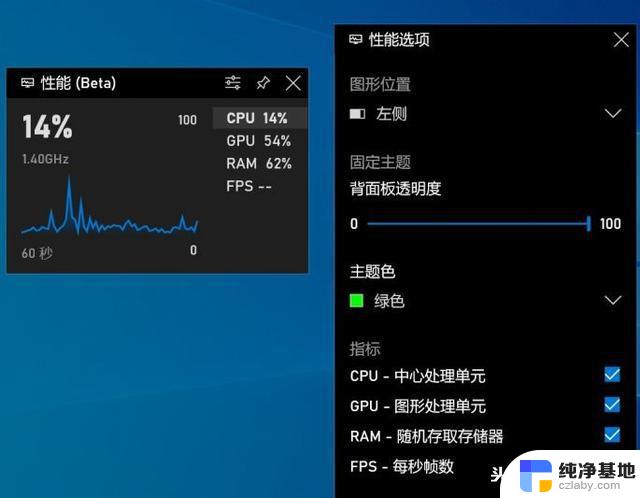
win10电脑的fps打开方法:
1.首先win10左下角的 搜索 功能输入 游戏 打开 游戏栏设置 ,
2.之后将 使用游戏栏录制游戏剪辑、屏幕截图和广播 下面的选项打开
3.之后按下 win+g ,打开XBOX Bar功能。会出现如下页面
4.将鼠标点到 fps 上面,点击 请求访问权限
5.此时屏幕上会弹出提示的界面中,点击 是 的按钮
6.接下来,重新启动电脑。再次按下 Win+G ,将fps的性能模块拖拽到合适观看。点击右上角的 锁定 图标,将它固定。
7.之后再次打开游戏,这时候fps指标就会准确的显示当前游戏的帧数。无论切换成什么游戏都依然有效,如果想取消的话。再次按下win+g,直接把页面关掉就可以了。
以上就是电脑如何显示实时帧率的全部内容,如果你遇到了相同的情况,请参照小编的方法进行处理,希望对大家有所帮助。
- 上一篇: win10自带输入法切换
- 下一篇: 如何更改电脑默认存储路径
电脑怎么显示实时帧率相关教程
-
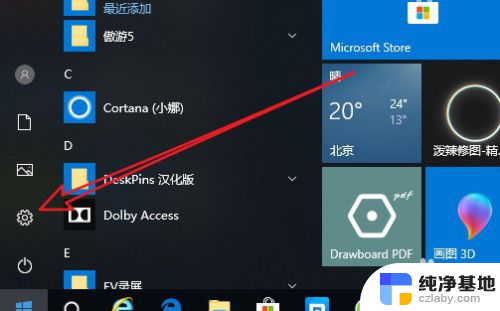 电脑显示器怎么调刷新率
电脑显示器怎么调刷新率2023-12-28
-
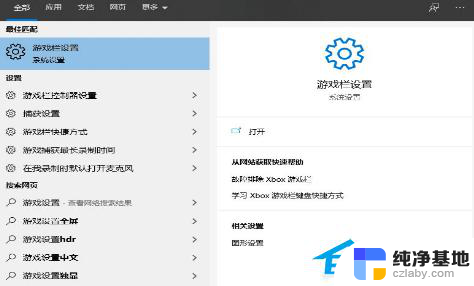 如何让电脑显示帧数
如何让电脑显示帧数2023-12-18
-
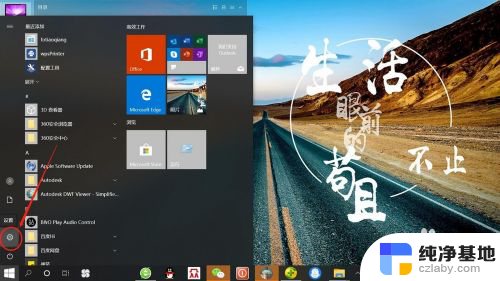 电脑显示时长怎么设置的
电脑显示时长怎么设置的2023-12-27
-
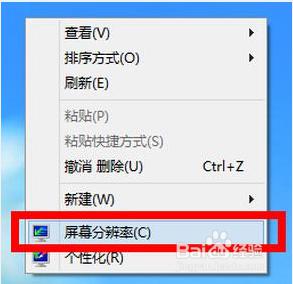 电脑显示分辨率调不了
电脑显示分辨率调不了2023-11-22
win10系统教程推荐
- 1 window10专业版是什么样的
- 2 如何查看系统激活码
- 3 电脑任务栏开始菜单不见了
- 4 电脑硬盘48位恢复密钥
- 5 应用开机启动怎么设置
- 6 调节字体大小在哪里
- 7 调整电脑显示器亮度
- 8 电脑系统自带的杀毒软件在哪里
- 9 win10专业版免费永久激活密钥
- 10 win10的裁剪图片的工具